16 wtyczek do Chrome, które ułatwią pracę marketera
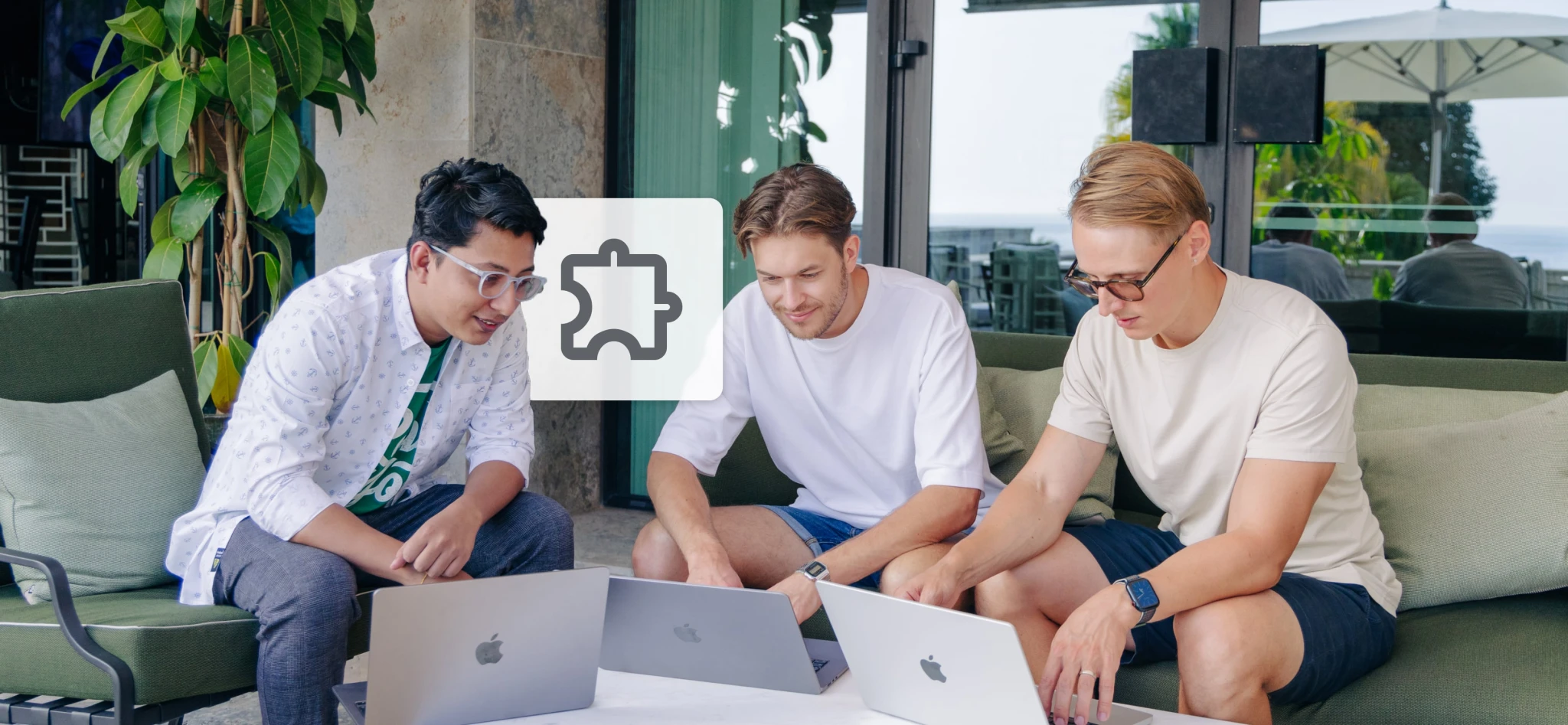
Chrome to jedna z najpopularniejszych przeglądarek na świecie. Według danych z 2021 roku w Polsce korzysta z niej 70,62% Internautów. Używamy jej do rozrywki, nauki czy pracy. Nic więc dziwnego, że powstaje mnóstwo wtyczek do Chrome,które rozszerzają podstawowe funkcje przeglądarki.
W tym artykule zebraliśmy 16 wtyczek, które usprawnią działanie przeglądarki oraz ułatwią Ci organizację pracy z tekstem czy grafiką. Zainstaluj je, a praca stanie się o niebo prostsza!
Dowiesz się m.in.:
Jakich wtyczek użyć, żeby zmniejszyć zużycie pamięci RAM Twojej przeglądarki?
Jak zorganizować karty i zakładki, żeby się w nich nie pogubić?
Jak przechowywać treści, aby łatwo do nich wrócić w dowolnym czasie i z dowolnego urządzenia?
Jakie rozszerzenia wspierają pracę content managera?
Jakie wtyczki wspomagają działania web designera?
Miłej lektury!
OneTab
The Great Suspender
Save to pocket
Evernote Web Clipper
Google Keep
Pushbullet
Readability
Grammarly
Quick Translate
Project Naptha
Zapisz na Pintereście
Awesome Screenshot
ColorZilla
ColorPick Eyedropper
What Font
Window Resizer
Oszczędność pamięci w Chrome
Na początku skupmy się na usprawnieniu działania Twojego urządzenia. Mimo wszelkich zalet Chrome, jest on ogromnym pochłaniaczem pamięci RAM. A to z kolei spowalnia działanie innych programów.
Każda nowo otwarta karta to osobny proces ładowania. Dzięki takiemu rozwiązaniu, przy awarii jednej z nich, reszta powinna nadal działać poprawnie. Jednak taki sposób działania Chrome powoduje zużycie większej ilości pamięci.
Dlatego najpierw przyjrzymy się wtyczkom, które pomogą zaoszczędzić pamięć operacyjną oraz transfer danych internetowych.
1. OneTab
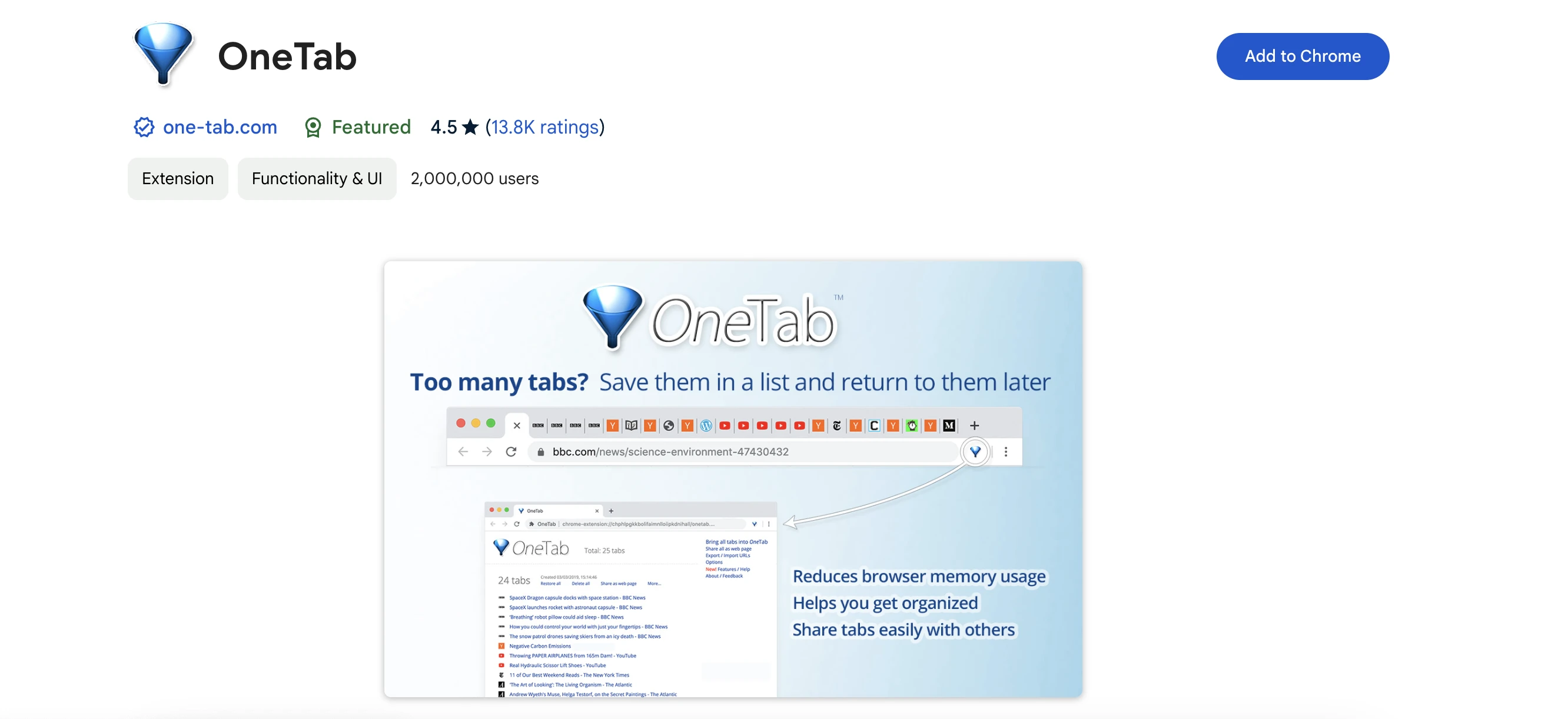
Podczas pracy zazwyczaj masz otwarte różne karty w przeglądarce. Doskonale to znamy (tak, też zdarza nam się oglądać YouTube podczas pracy) jednak przez to Twój komputer spowalnia... Zaoszczędź do 95% wykorzystywanej pamięci RAM, którą wykorzystuje Google Chrome i zainstaluj wtyczkę OneTab.
Rozszerzenie zamyka wszystkie otwarte karty i w zamian pozostawia tylko jedną. To w niej znajduje się lista wszystkich wcześniej używanych kart. Dzięki czemu zaoszczędzisz pamięć, a dodatkowo w każdej chwili możesz powrócić do zapisanych stron.
2. The Great Suspender
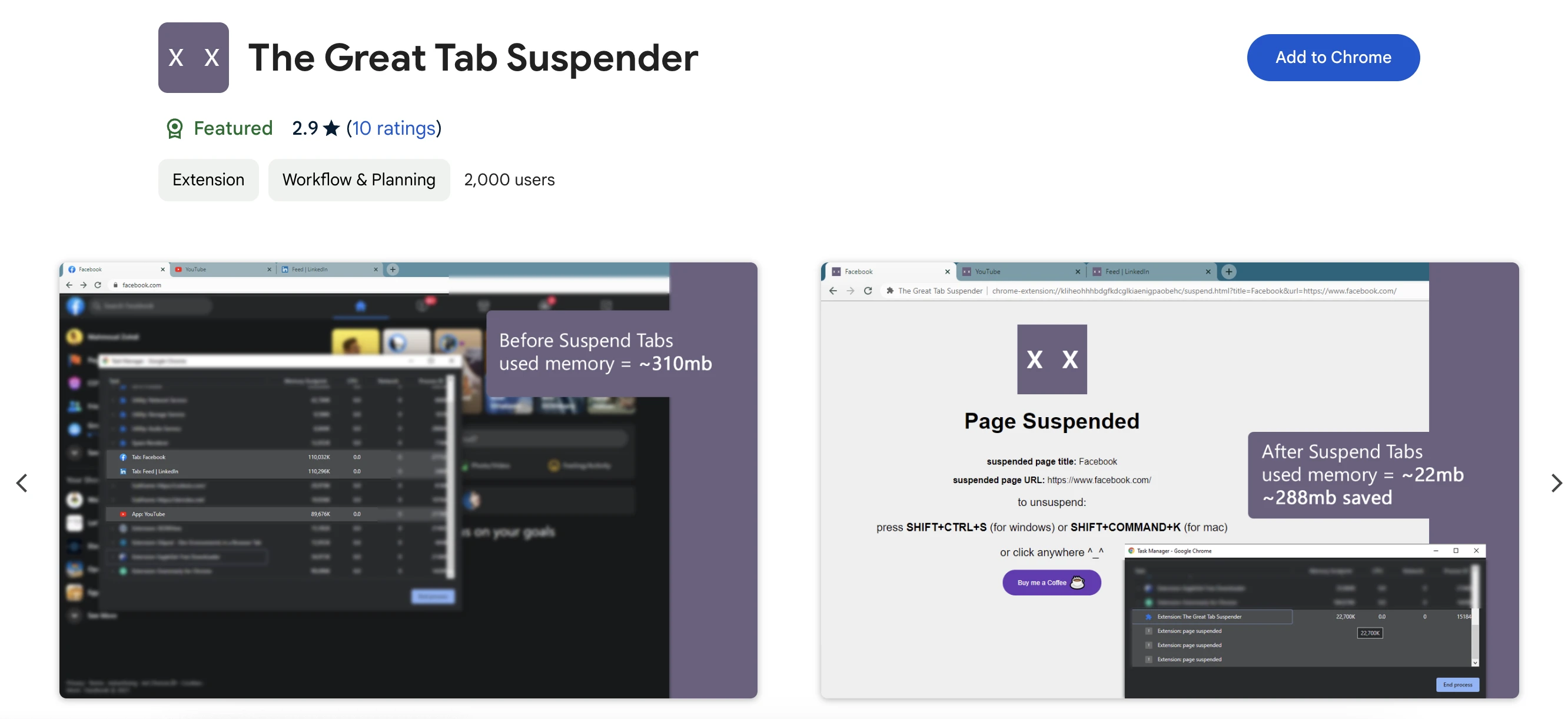
Dobrą alternatywą dla OneTab może być wtyczka The Great Suspender. Hibernuje ona tylko te karty, które są aktualnie nieużywane. Możesz samodzielnie określić czas, po którym uśpisz karty działające w tle. Możesz je również odblokować w dowolnym momencie poprzez załadowanie strony na nowo.
Przechowywanie treści
Kolejną ważną kwestią w pracy e-marketera jest odpowiednia organizacja pracy. Jeśli często czerpiesz inspiracje z Internetu, zapisywanie linków w zakładkach, wysyłanie ich mailami czy pozostawianie otwartych wielu kart powoduje ogromny bałagan. Pozbądź się go używając jednej z proponowanych wtyczek do Chrome.
3. Save to pocket
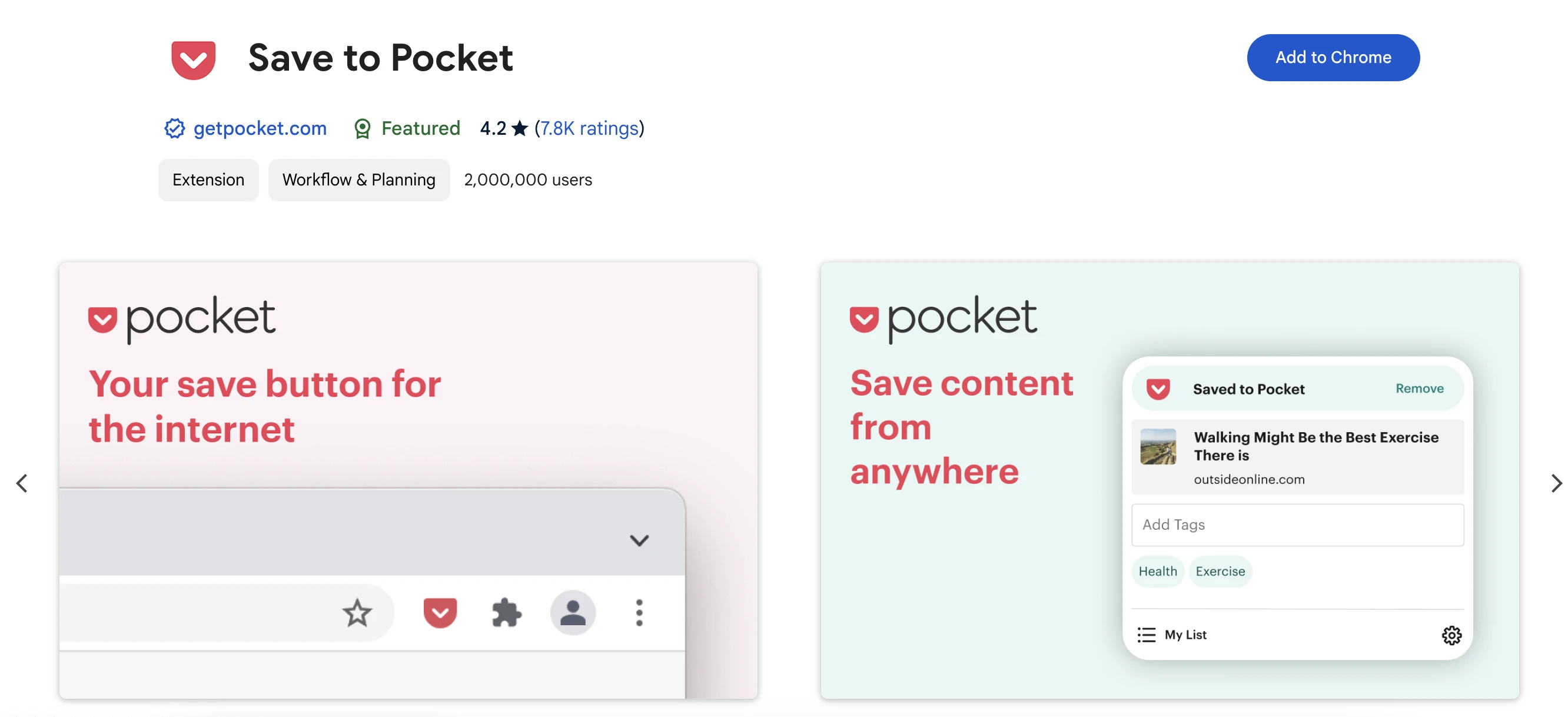
Rozszerzenie pozwala przechowywać wszystkie znalezione przez Ciebie treści w jednym miejscu. Możesz je wyświetlać w dowolnym czasie i na dowolnym urządzeniu. Nawet jeśli jesteś offline. 🙂 Rozwiązanie sprawdzi się idealnie, kiedy jesteś np. w podróży. Zapisuj artykuły, video czy strony internetowe znalezione w Internecie lub w ulubionych aplikacjach.
4. Evernote Web Clipper
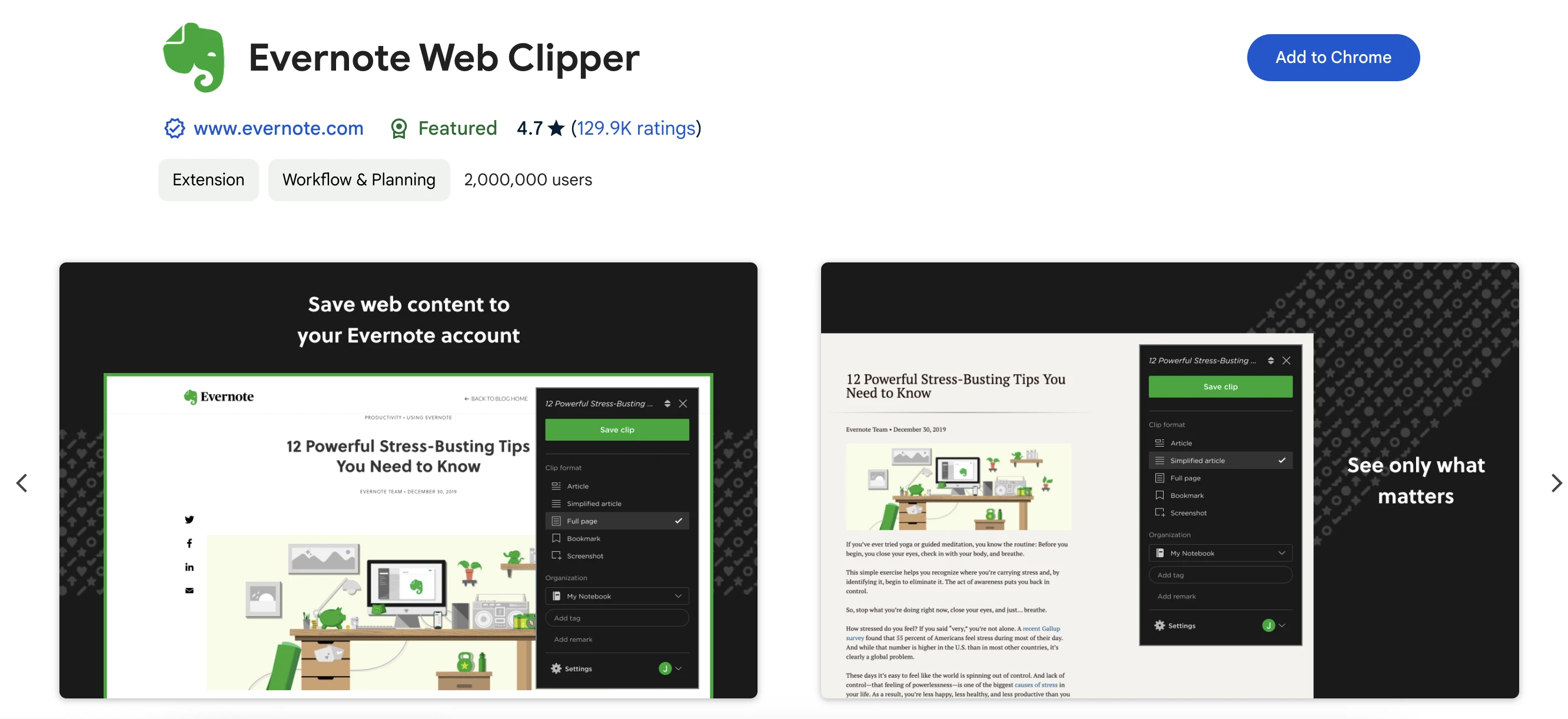
Kolejną wtyczką do przechowywania interesujących, znalezionych w sieci treści jest Evernote Web Clipper. Rozszerzenie pozwala na zapisanie zarówno całej strony z linkiem, wybranego przez Ciebie fragmentu jak i zdjęciaw formie notatki lub screenshoota. Możesz przechowywać swoje znaleziskana dysku lub w usłudze Evernote Web.
5. Google Keep
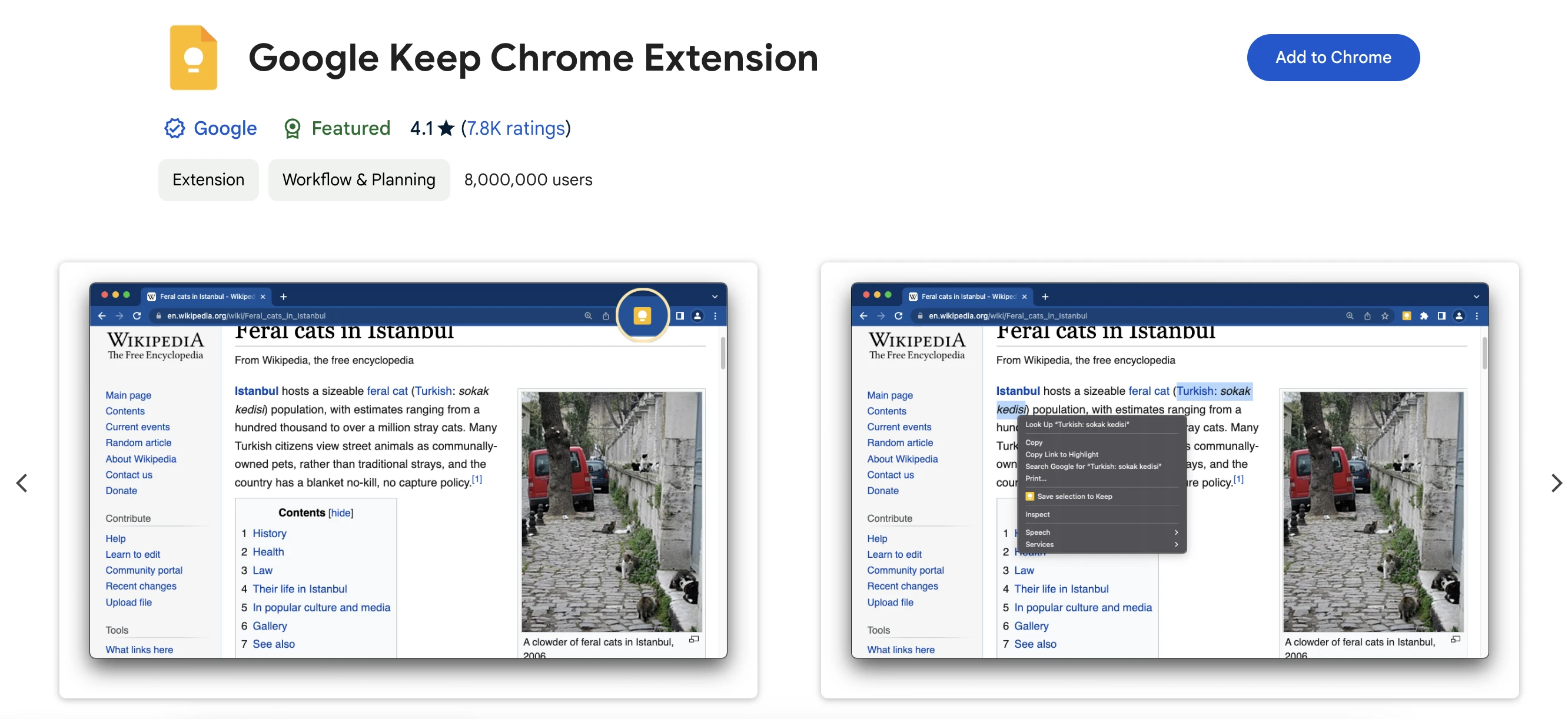
Chcesz zapisać ciekawą stronę internetową, zdjęcie lub fragment tekstu? Nie pozwól, aby uciekły Ci sprzed nosa i zapisz je w Google Keep! Korzystaj z notatek w każdym czasie i z dowolnego urządzenia dzięki synchronizacji wtyczki ze smartfonem, smartwatchem i innymi urządzeniami. Dzięki możliwości dodawania etykiet i szczegółowych notatek, Twoje wpisy będą uporządkowane i proste do znalezienia.
6. Pushbullet
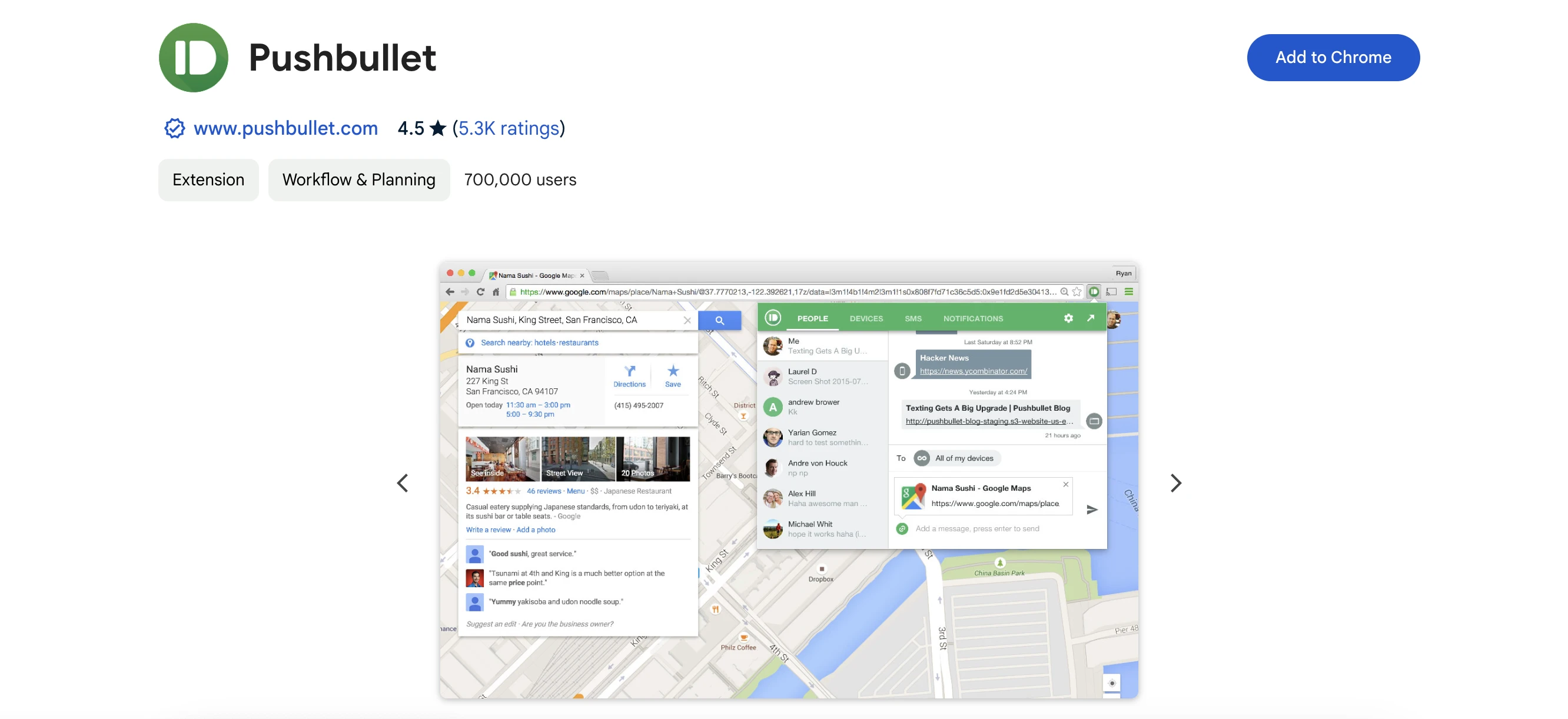
Pushbullet to doskonałe narzędzie, które usprawni Twoją pracę na wielu urządzeniach równocześnie. Przesyłaj linki oraz różnego rodzaju pliki między urządzeniami za pomocą jednego kliknięcia. Wtyczka pozwoli Ci na dzielenie treści między Twoim komputerem, a np. smartfonem.
Praca z tekstem
Tworząc content na Twoją stronę, warto sięgnąć do wtyczek do Chrome, które ułatwią zbieranie i zarządzanie treściami. W tym zestawieniu znajdziesz narzędzia ułatwiające czytanie, pisanie w języku angielskim, szybkie tłumaczenie, pobieranie tekstu z obrazków czy dzielenie się różnymi treściami.
7. Readability
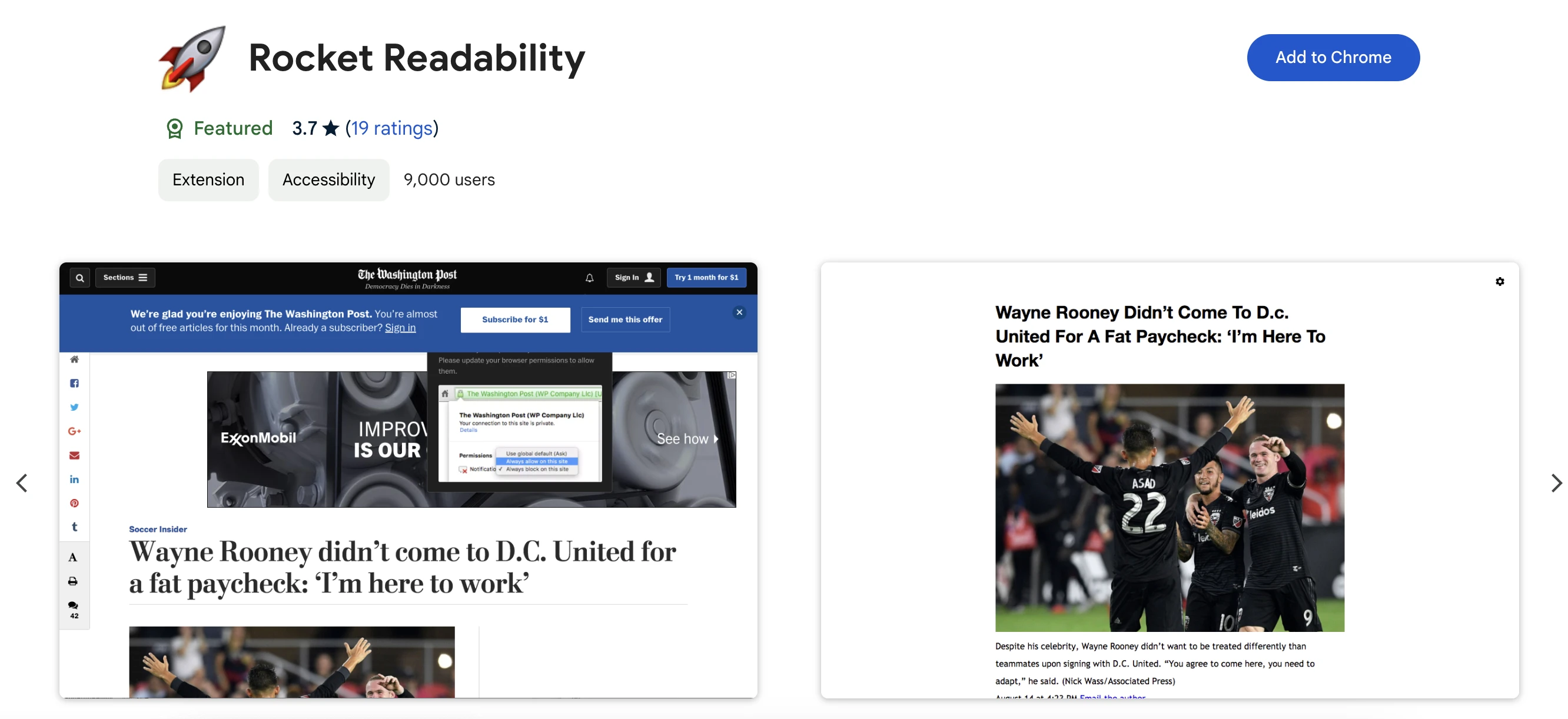
Bardzo przydatne narzędzie dla tych, którzy dużo czytają w Internecie. Aby nie rozpraszać się podczas czytania, wtyczka usuwa wszystkie niepotrzebne elementy na stronie, zostawiając tylko tekst i zawarte w artykule grafiki. Rozszerzenie pozwala też na zapisanie artykułu do późniejszego przeczytania czy wysłania go do Kindle.
8. Grammarly
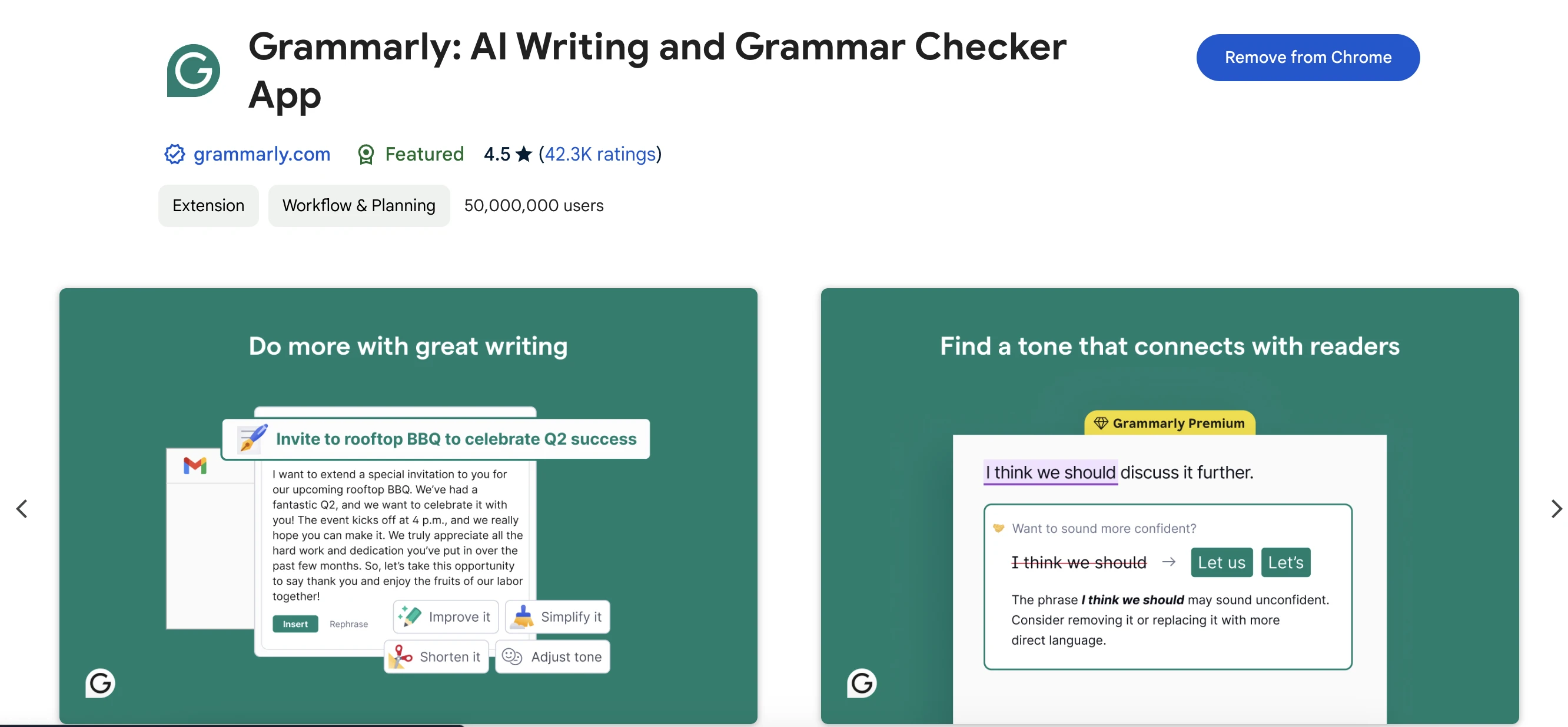
Piszesz dużo w języku angielskim? Sprawdzaj na bieżąco poprawność Twojego tekstu. Grammarly to darmowa wtyczka do Chrome, która analizuje poprawność gramatyczną, ortograficzną i kontekstową Twoich treści. Zasugeruje dodanie do tekstu synonimów, dzięki czemu Twój artykuł nabierze wyrazistości i dynamiki.
9. Quick Translate
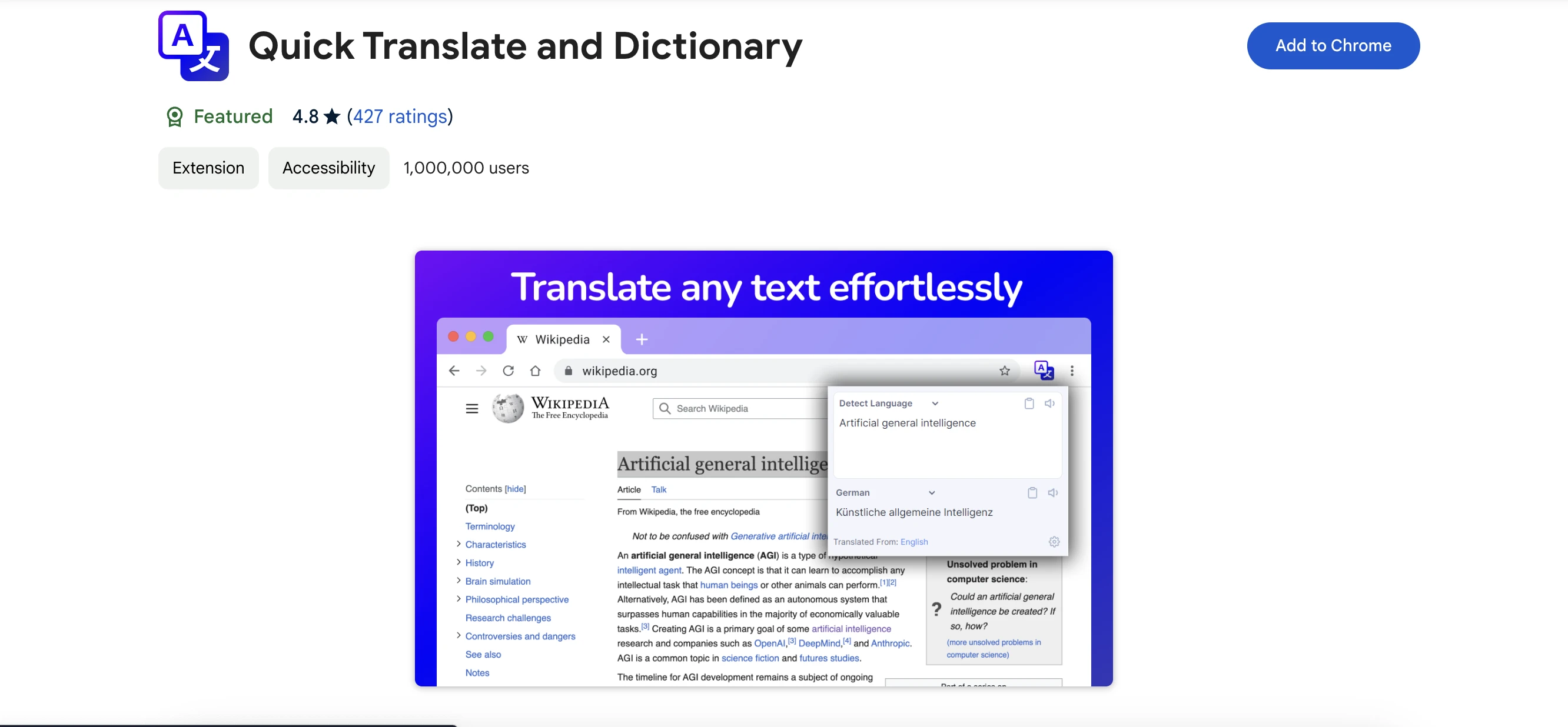
Czerpiąc wiedzę z zagranicznych serwisów nieraz natrafisz na słowo, którego nie znasz. Zamiast przechodzić do osobnej karty, gdzie znajduje się słownik, użyj wtyczki Quick Translate. Jest to narzędzie, które pozwala na tłumaczenie dowolnie wybranych przez Ciebie fragmentów strony bez konieczności opuszczania jej. Możesz też sam wprowadzić tekst do przetłumaczenia.
10. Project Naptha
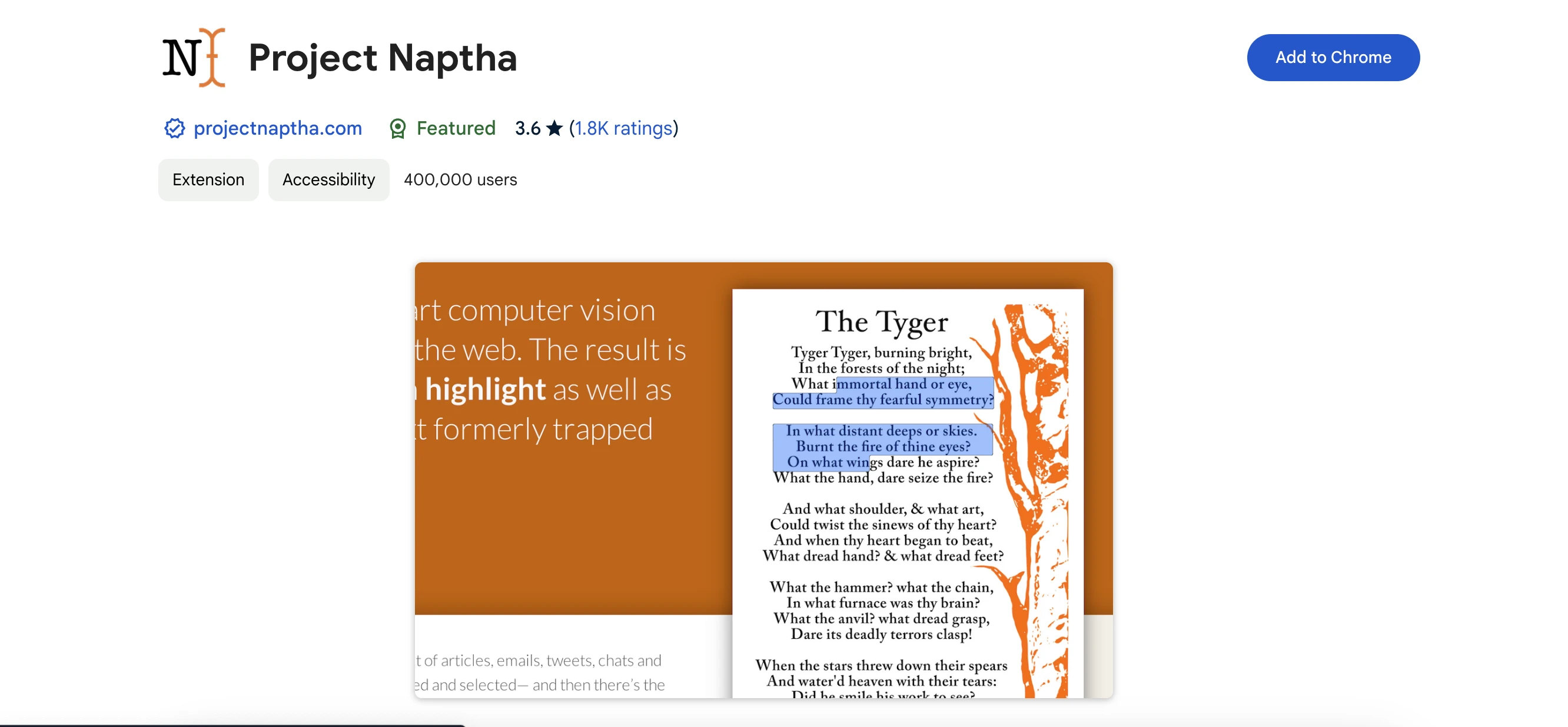
Co zrobisz, jeśli powiemy, że możesz kopiować tekst umieszczony na zdjęciu lub obrazku? A to wszystko za pomocą prostej wtyczki co Chrome. Używając Project Naptha możesz nie tylko zaznaczać i kopiować tekst, ale również tłumaczyć go i edytować.
11. Zapisz na Pintereście
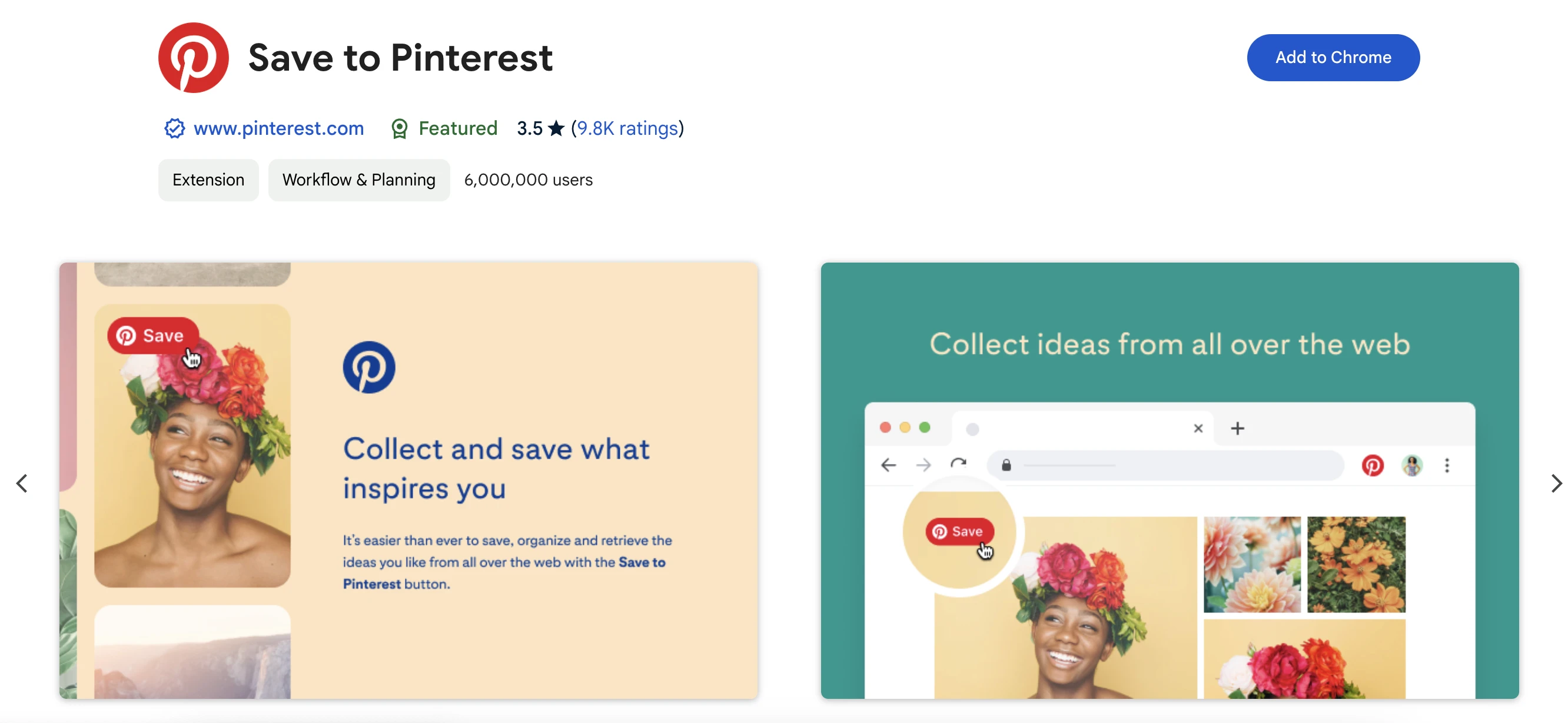
Fani Pinteresta, wzywamy Was! Jedno kliknięcie i dzięki wtyczce Pin It dla Chrome na Twojej tablicy w Pinterest pojawi się inspirująca i wartościowa treść! Jest to oficjalna wtyczka od Pinteresta, dzięki której możesz w prosty sposób przypiąć do Twojej galerii zdjęcie lub grafikę z dowolnej strony.
Wsparcie webdesignera
Projektujesz lub tworzysz strony internetowe? Dzięki zebranym tu narzędziom, zrobienie dobrego zrzutu strony czy pobrania z niej koloru będzie banalnie proste. Znajdź font używany w witrynie, sprawdź poprawność z projektem czy wygląd zaprojektowanej strony na różnej rozdzielczości.
12. Awesome Screenshot
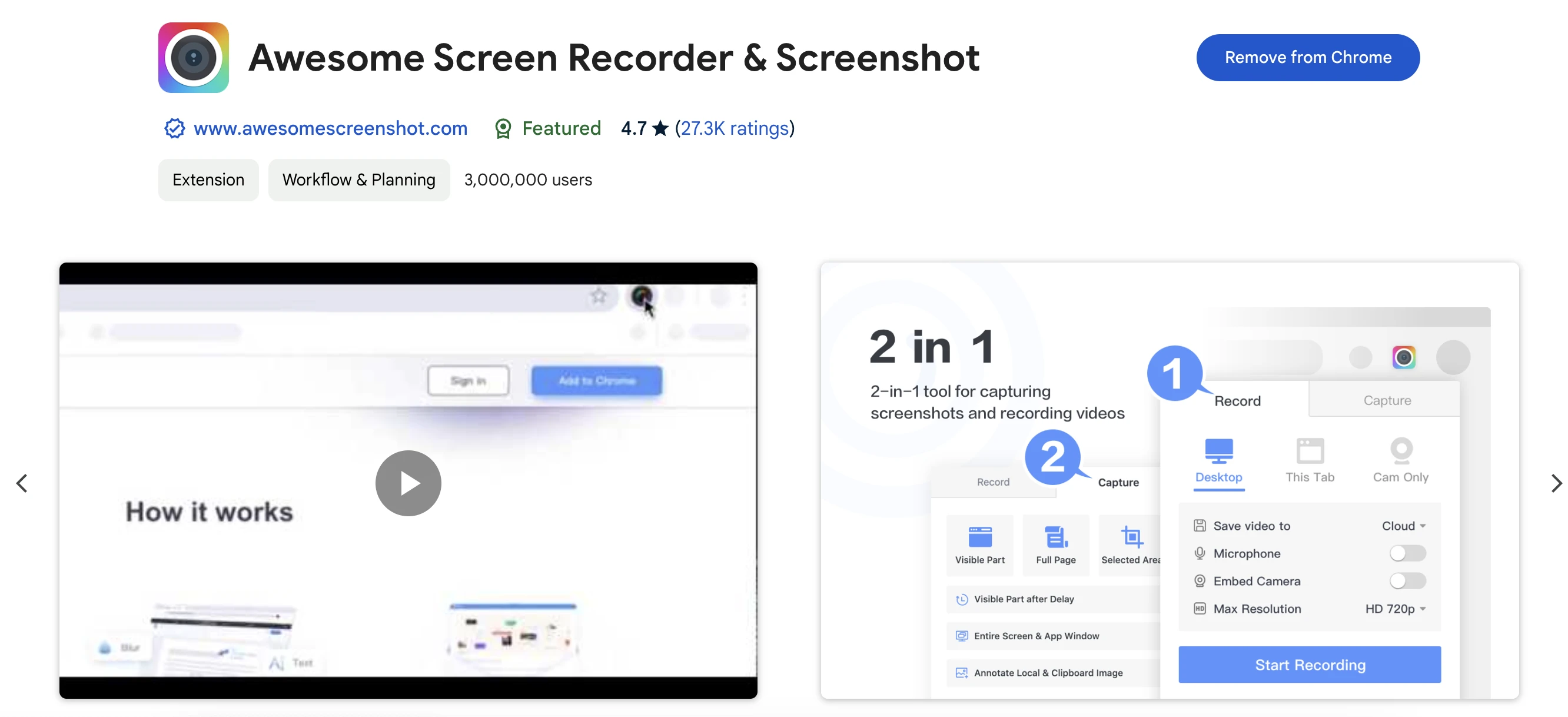
Spraw, aby zrzut ekranu był... niesamowity! Awesome Screenshot to wtyczka do Chrome, która w prosty sposób pozwoli Ci na zrobienie zrzutu całej przeglądanej przez Ciebie strony, lub jej wybranego odcinka.
Dzięki podstawowym narzędziom do edycji, takim jak przycięcie obrazu lub dodanie tekstu czy grafiki, Twój screen z pewnością nabierze kolorów. Możesz też łatwo zamazać dane, którymi nie chcesz się dzielić.
13. ColorZilla
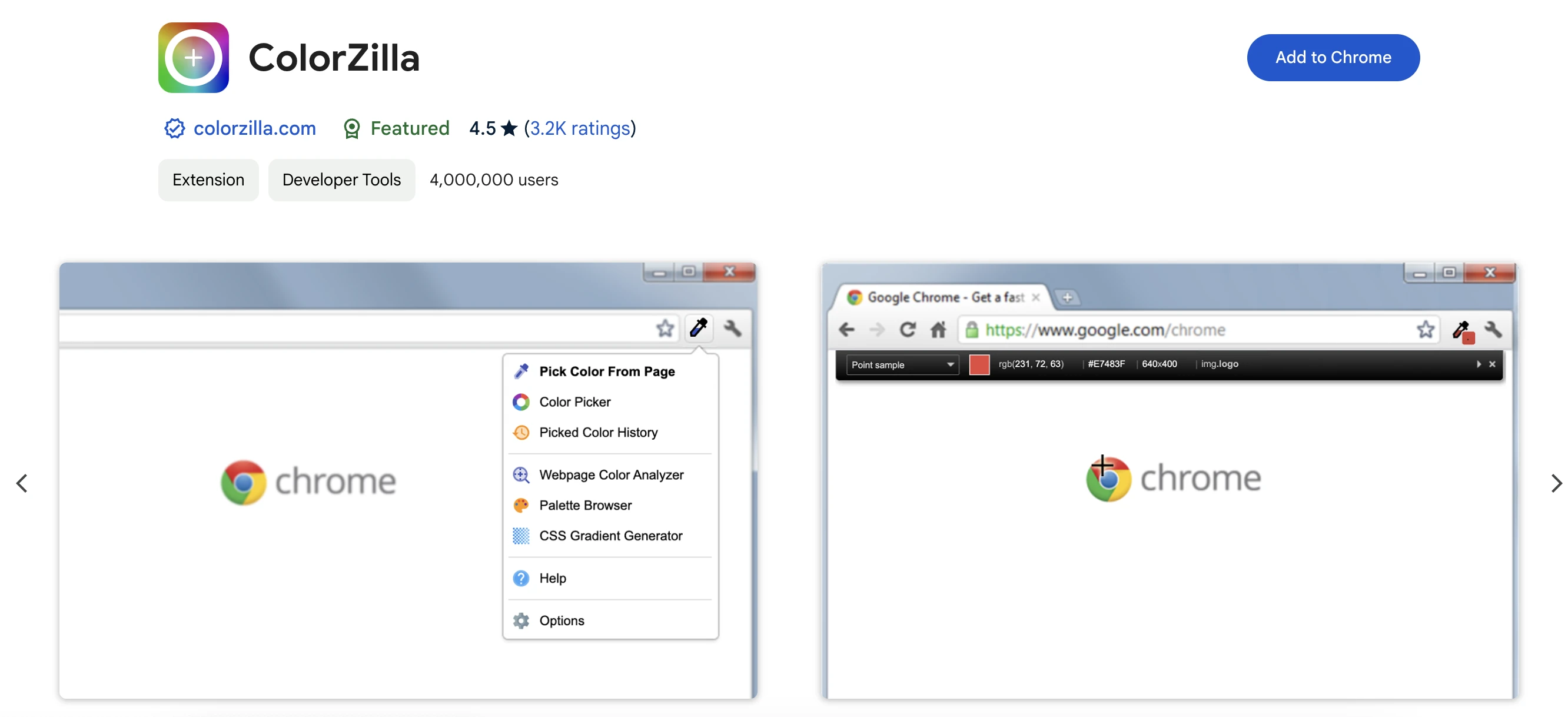
Jeśli tworzysz strony internetowe lub masz dużo wspólnego z grafiką, dodatek ColorZilla do Chrome z pewnością Ci się spodoba. Wtyczka pozwala na pobranie koloru z dowolnego miejsca na przeglądanej przez Ciebie stronie i wykorzystania go później podczas pracy w programie graficznym. Zdecydowanie ułatwia i przyspiesza pracę z grafiką.
14. ColorPick Eyedropper
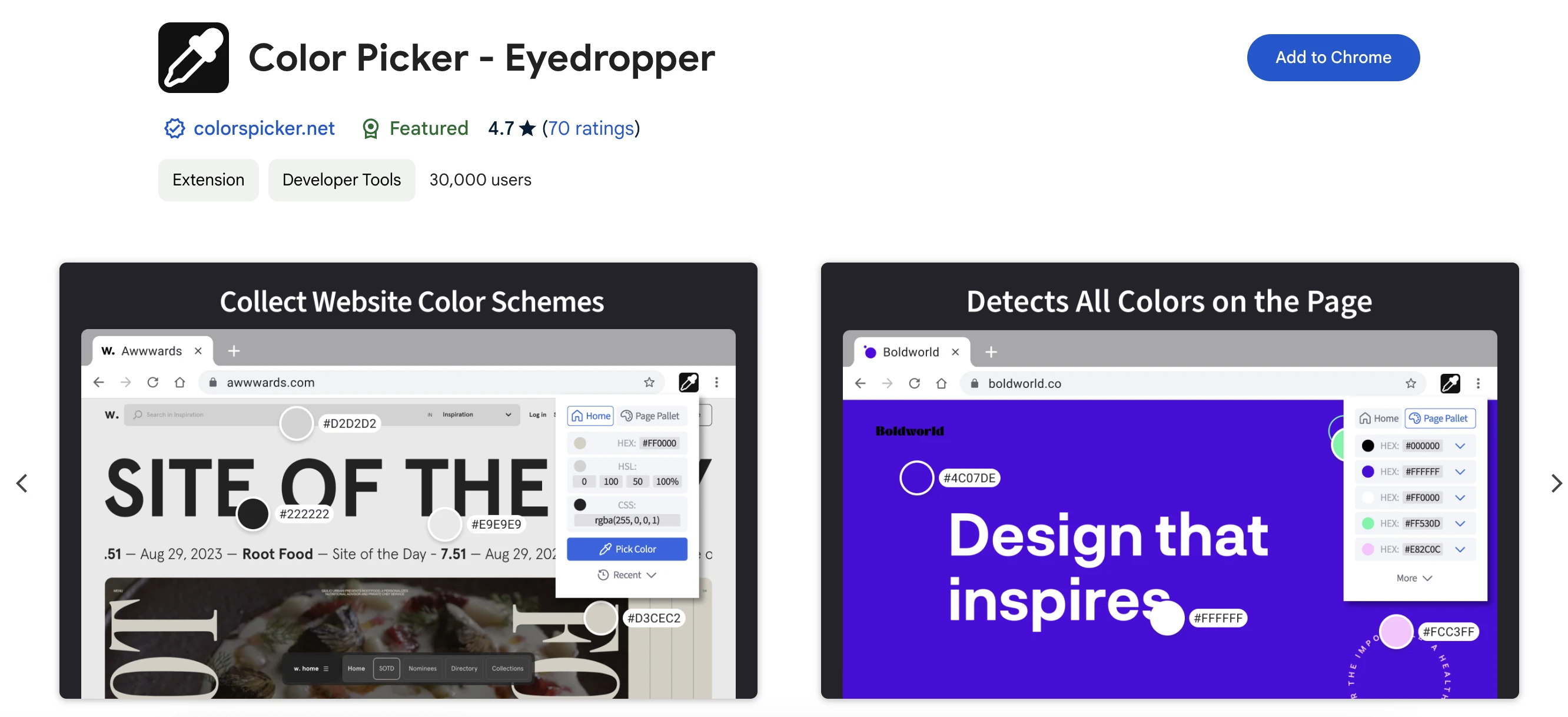
Alternatywą do wtyczki ColorZilla jest ColorPick Eyedropper. Rozszerzenie pozwala na pobranie koloru z dowolnego miejsca witryny.
15. What Font
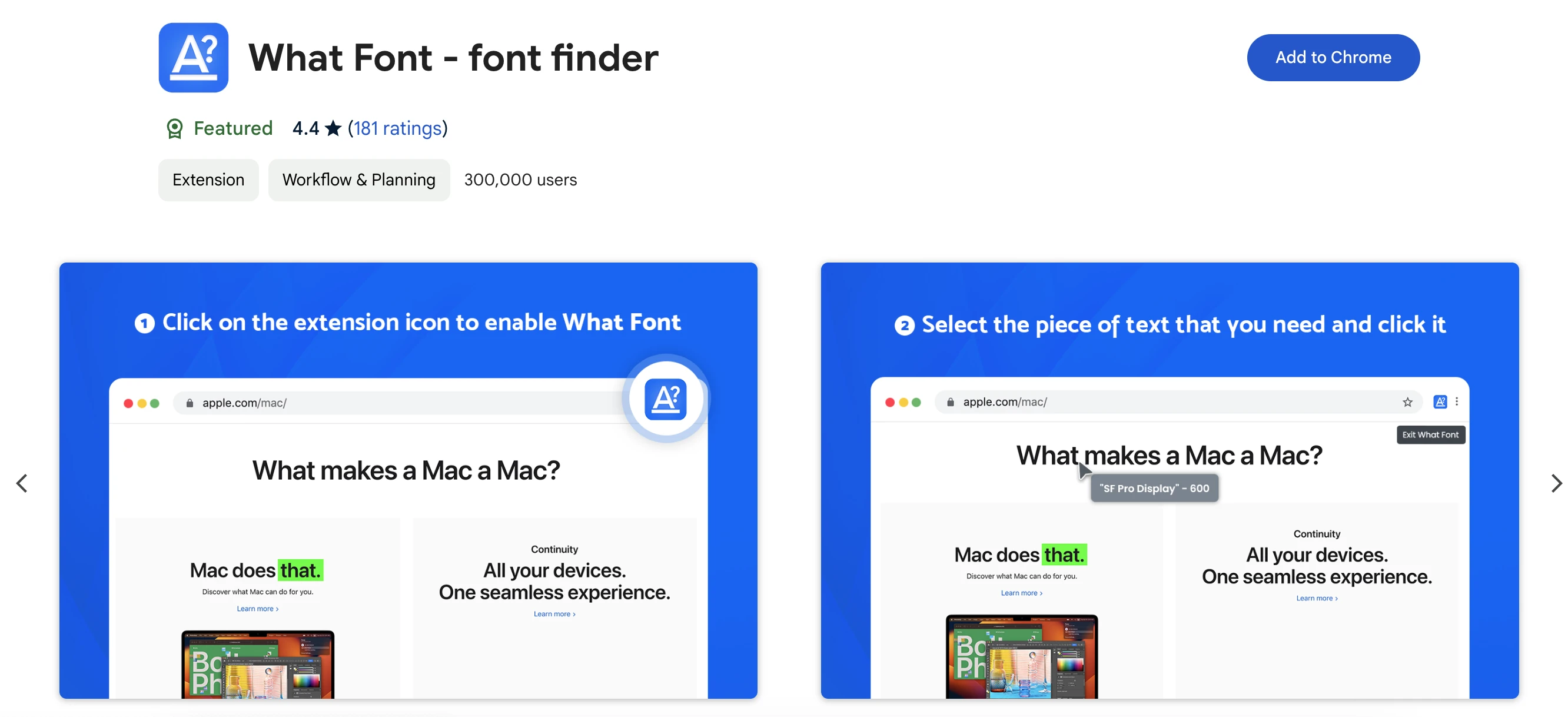
Jeśli chcesz dowiedzieć się, jakiego fontu użyto przy tworzeniu przeglądanej przez Ciebie witryny, użyj wtyczki What Font.Pobierz What Font
16. Window Resizer
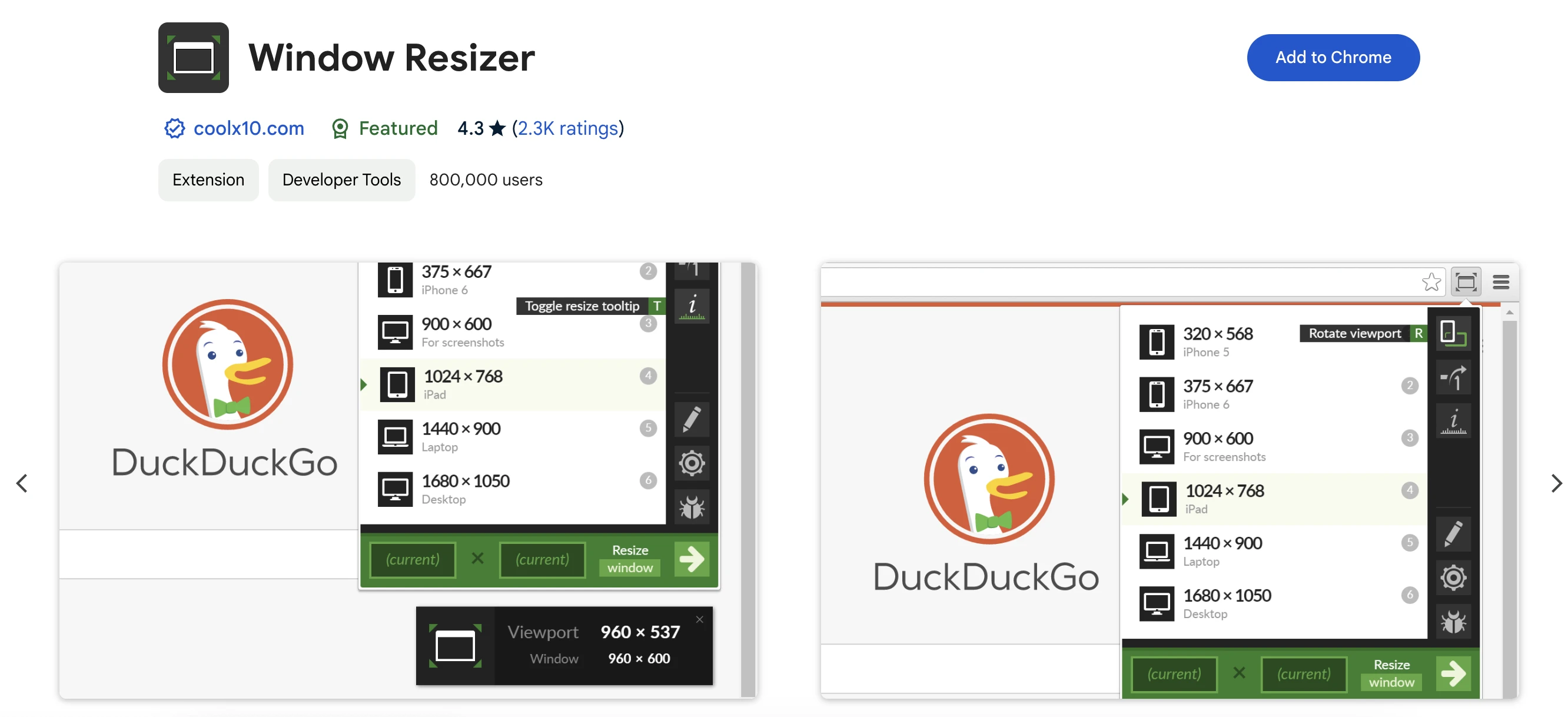
Chcesz sprawdzić, jak Twoja strona wyświetla się na tablecie, a jak na smartfonie? Już nie musisz logować się na różnych urządzeniach. Wystarczy, że zainstalujesz wtyczkę Window Resizer. Po kliknięciu w ikonę wyświetli Ci się lista proponowanych rozdzielczości, możesz również samodzielnie wybrać wymiary okna.
Czas na Ciebie, wykorzystaj wtyczki i oszczędź czas spędzony na pracy
Wszystkie wtyczki możesz pobrać z Chrome Web Store całkowicie za darmo. Nie są to jednak jedyne rozwiązania, które ułatwią Twoją codzienną pracę marketera. Warto przejrzeć również inne artykuły MailerLite, w których dzielimy się poradami dotyczącymi e-mail marketingu (i nie tylko!).
Z których wtyczek korzystasz, a którą zaraz zainstalujesz? A może znasz inne wtyczki, bez których nie wyobrażasz sobie pracy, które nie zostały tu wymienione? Czekamy na Twoją odpowiedź w komentarzu. 🙂
*Artykuł został opracowany na podstawie materiałów Elizę Gniadek, przygotowanych dla platformy FreshMail. Obecnie FreshMail jest częścią MailerLite – więcej informacji na ten temat znajdziesz tutaj.
